តារាងមាតិកា
ចម្លើយរហ័សរបស់អ្នក៖
ប្រសិនបើអ្នកមិនអាចមើលឃើញទំនាក់ទំនងនៅលើ Find Contacts នៅលើ TikTok ទេ នោះដំបូងអ្នកត្រូវបើកការកំណត់របស់អ្នក ហើយបើក Tik Tok ពីផ្នែកកម្មវិធី ហើយពិនិត្យមើលថាតើអ្នកផ្តល់ កម្មវិធីទំនាក់ទំនងអនុញ្ញាត ឬអត់។
អ្នកអាចឃើញជម្រើស 'អញ្ជើញ' នៅក្បែរឈ្មោះរបស់ពួកគេ ប្រសិនបើពួកគេមិនមានគណនី Tik Tok ណាមួយទេ។ ជាមួយនេះ អ្នកអាចផ្ញើការអញ្ជើញឱ្យពួកគេប្រើកម្មវិធី។
អ្នកក៏អាចប្រឈមមុខនឹងបញ្ហានេះនៅពេលដែលអ្នកមានបញ្ហាបណ្តាញ។
ដើម្បីដោះស្រាយបញ្ហានេះជាមុន អ្នកត្រូវតែសម្អាតឯកសារឃ្លាំងសម្ងាត់របស់ កម្មវិធី Tik Tok របស់អ្នក។ ចូលទៅកាន់ការកំណត់របស់អ្នក ហើយបន្ទាប់មកបើកកម្មវិធី នៅទីនោះរកឃើញ Tik Tok ហើយបើកវា ហើយពី Storage & ផ្នែកឃ្លាំងសម្ងាត់ សម្អាតឯកសារឃ្លាំងសម្ងាត់ទាំងអស់របស់កម្មវិធីនេះ។
ប្រសិនបើការសម្អាតឯកសារឃ្លាំងសម្ងាត់មិនដំណើរការសម្រាប់អ្នក សូមលុបកម្មវិធី Tik Tok បើក Play Store (សម្រាប់ iPhone បើក App Store) ហើយដំឡើង កម្មវិធី Tik Tok ម្តងទៀត។ ឥឡូវនេះម្តងទៀត សូមចូលទៅកាន់គណនីរបស់អ្នក ហើយពិនិត្យមើលថាតើបញ្ហាត្រូវបានដោះស្រាយឬអត់។
សូមមើលផងដែរ: Telegram៖ មិនអាចហៅអ្នកប្រើប្រាស់នេះបានទេ ដោយសារការកំណត់ឯកជនភាពរបស់គាត់។អ្នកក៏អាចស្វែងរកមនុស្សនៅលើ TikTok ដោយគ្មានឈ្មោះអ្នកប្រើប្រាស់ផងដែរ។
របៀបជួសជុល ប្រសិនបើ Find Contacts នៅលើ TikTok មិនបង្ហាញ៖
សាកល្បងវិធីខាងក្រោម៖
1. សម្អាតឃ្លាំងសម្ងាត់សម្រាប់កម្មវិធី TikTok
ប្រសិនបើអ្នកបានប្រើកម្មវិធី Tik Tok របស់អ្នកសម្រាប់ យូរហើយ ហើយមិនដែលដកឯកសារឃ្លាំងសម្ងាត់ចេញពីកន្លែងផ្ទុកទូរសព្ទរបស់អ្នកទេ នោះអ្នកអាចឃើញបញ្ហានេះ។ ដូច្នេះតែងតែព្យាយាមសម្អាតឃ្លាំងសម្ងាត់កម្មវិធីរបស់អ្នកពីទូរស័ព្ទរបស់អ្នក។ វាអាចដោះស្រាយបញ្ហារបស់អ្នក ហើយអ្នកអាចស្វែងរកទំនាក់ទំនងរបស់អ្នកនៅលើ Tik Tok ម្តងទៀត។ ដើម្បីជួសជុលបញ្ហា 'Find Contacts on TikTok is not show', first you clear your cache data.
ដូច្នេះដើម្បីជម្រះឃ្លាំងសម្ងាត់កម្មវិធី Tik Tok របស់អ្នកពី Android៖
⭐️ សម្រាប់ Android:
🔴 ជំហានដើម្បីអនុវត្តតាម៖
សូមមើលផងដែរ: បណ្តាញស៊ីមទូរស័ព្ទ iPhone មិនអាចប្រើបាន - ជួសជុលជំហានទី 1៖ បើកការកំណត់ទូរសព្ទរបស់អ្នក ចូលទៅកាន់ផ្នែកកម្មវិធី ហើយស្វែងរក Tik Tok។
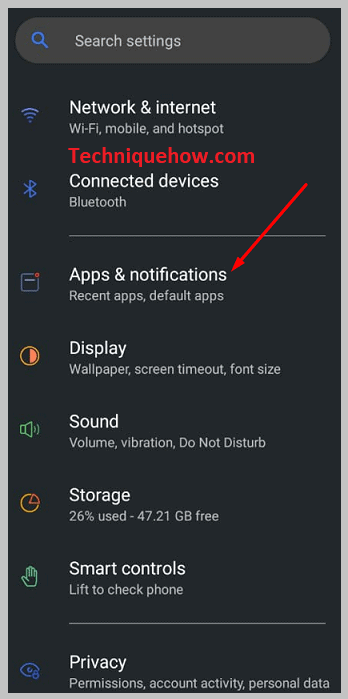
ជំហានទី 2៖ អ្នកក៏អាចចុចឱ្យជាប់កម្មវិធីរយៈពេលពីរបីវិនាទី ដើម្បីចូលទៅកាន់ផ្នែកព័ត៌មានកម្មវិធី។
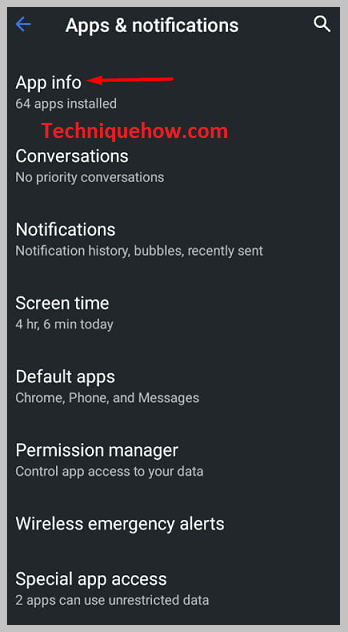
ជំហានទី 3៖ បន្ទាប់ពីចូលផ្នែកព័ត៌មានកម្មវិធី សូមចុចលើជម្រើស Storage & ឃ្លាំងសម្ងាត់។
ជំហានទី 4៖ បើកផ្នែកនេះ ហើយចុចលើជម្រើស 'ជម្រះឃ្លាំងសម្ងាត់' ដើម្បីសម្អាតឯកសារឃ្លាំងសម្ងាត់ទាំងអស់ពីកម្មវិធីរបស់អ្នក។
ជំហានទី 5៖ អ្នកក៏អាចចុចលើជម្រើស 'ជម្រះទិន្នន័យ' ដើម្បីលុបគណនីទាំងមូលរបស់អ្នក និងឯកសារឃ្លាំងសម្ងាត់។
ដើម្បីសម្អាតឃ្លាំងសម្ងាត់កម្មវិធី Tik Tok នៅលើ iPhone៖
⭐️ សម្រាប់ iPhone :
🔴 ជំហានដើម្បីអនុវត្តតាម៖
ជំហានទី 1៖ បើកការកំណត់ iPhone របស់អ្នក រំកិលចុះក្រោមទំព័រ ចុចលើជម្រើស ទូទៅ ហើយបន្ទាប់មកជ្រើសរើស iPhone Storage ។
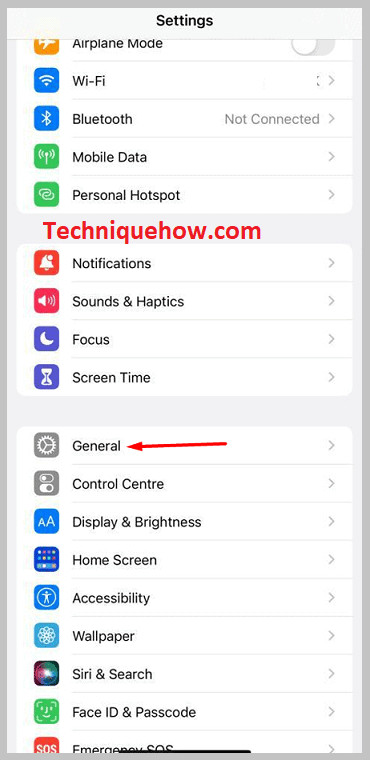
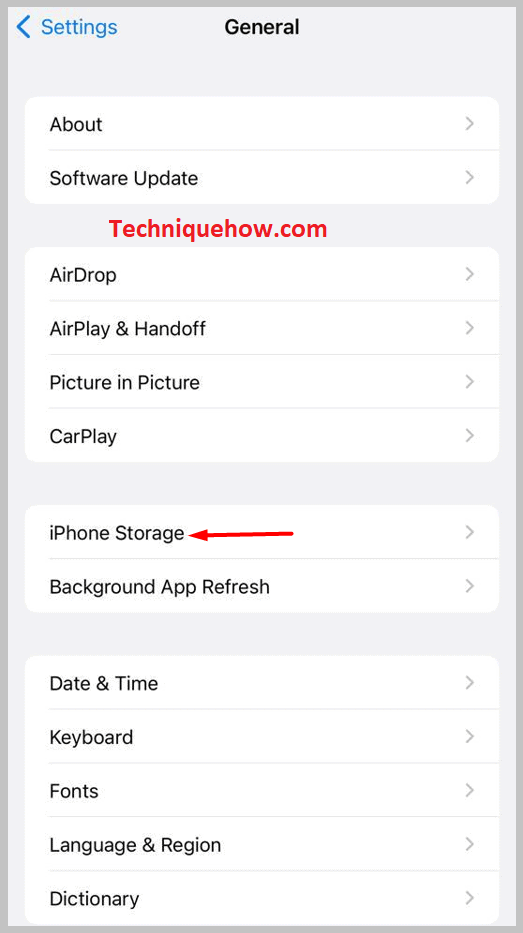
ជំហានទី 2៖ នៅទីនេះអ្នកអាចឃើញបញ្ជីកម្មវិធីដែលទូរសព្ទរបស់អ្នកមាន។ ស្វែងរក Tik Tok ពីបញ្ជី ហើយបើកវា។
ជំហានទី 3៖ បន្ទាប់ពីបើកជម្រើស អ្នកអាចឃើញជម្រើស 'Offload App'។ ប្រើជម្រើសនេះដើម្បីសម្អាតឃ្លាំងសម្ងាត់កម្មវិធី Tik Tok ទាំងអស់។
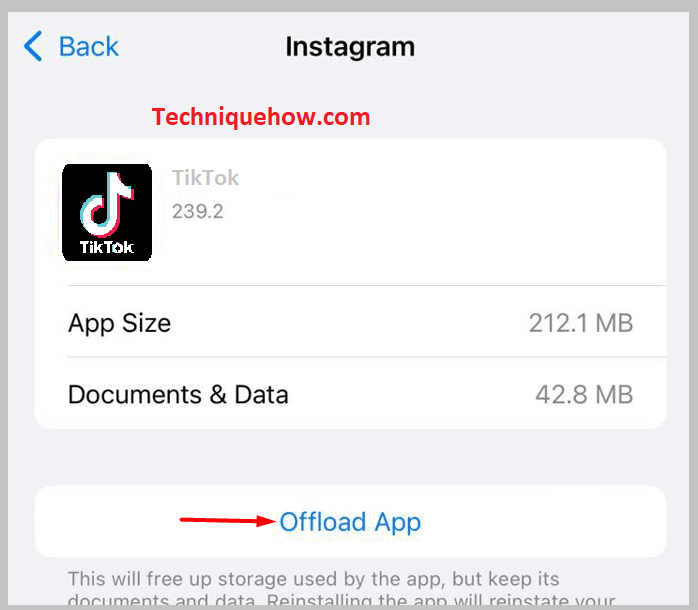
2. លុប & ដំឡើងកម្មវិធី TikTok ឡើងវិញ
ប្រសិនបើអ្នកបានសាកល្បងវិធីសម្អាតឃ្លាំងសម្ងាត់ ហើយមិនទទួលបានលទ្ធផលជាផ្លែផ្កា នោះដល់ពេលត្រូវចាប់ផ្តើមពីកម្មវិធីការចាប់ផ្តើម។ ប្រសិនបើជម្រើស Find Contacts នៅលើ Tik Tok មិនបង្ហាញ វាជាការប្រសើរជាងក្នុងការលុប និងដំឡើងកម្មវិធី TikTok ពីទូរសព្ទរបស់អ្នកឡើងវិញ។
លុប និងដំឡើងកម្មវិធី Tik Tok ឡើងវិញនៅលើ iPhone៖
⭐️ សម្រាប់ iPhone៖
🔴 ជំហានដើម្បីធ្វើតាម៖
ជំហានទី 1៖ ចុចឱ្យជាប់កម្មវិធីពីរបីវិនាទី ហើយអ្នកអាចឃើញលេចឡើង 'លុបកម្មវិធី' នឹងមកជាមួយជម្រើស 'កែសម្រួលអេក្រង់ដើម' និង 'ចែករំលែកកម្មវិធី'។
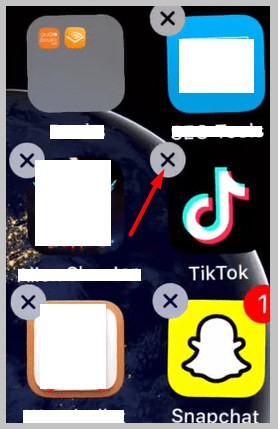
ជំហានទី 2៖ ចុចលើ ' ជម្រើស Remove App ហើយបន្ទាប់មកចុច 'Delete App' ដើម្បីលុបវាចេញ។
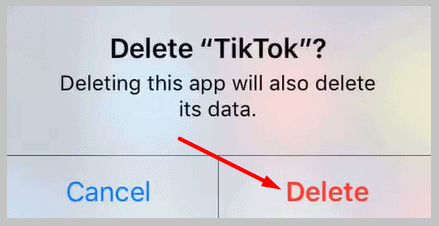
ជំហានទី 3៖ អ្នកក៏អាចប្រើការកំណត់ iPhone របស់អ្នកផងដែរ ហើយពីផ្នែកទូទៅ ចុចលើ ជម្រើសផ្ទុក iPhone បើក Tik Tok ហើយបន្ទាប់មកចុចលើជម្រើស 'លុបកម្មវិធី' ដើម្បីលុបវាចេញ។
ជំហានទី 4៖ ដើម្បីដំឡើងវាម្តងទៀត សូមបើក App Store របស់អ្នក ហើយស្វែងរក ' Tik Tok' បន្ទាប់មកចុច 'Install'។
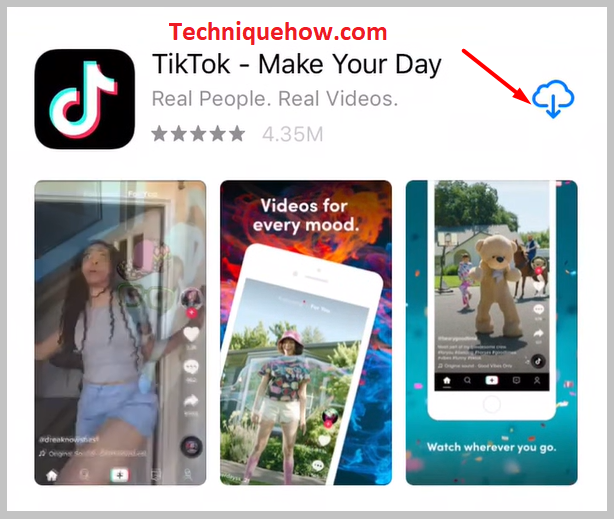
ជំហានទី 5៖ បន្ទាប់មកបើកដំណើរការកម្មវិធី ហើយចូលគណនីរបស់អ្នក ដើម្បីពិនិត្យមើលថាតើបញ្ហារបស់អ្នកត្រូវបានជួសជុលឬអត់។
លុប និងដំឡើងកម្មវិធី Tik Tok ឡើងវិញនៅលើ Android៖
⭐️ សម្រាប់ Android៖
ជំហានទី 1៖ ចូលទៅកាន់ការកំណត់ បន្ទាប់មកបើក Tik Tok ពីផ្នែកកម្មវិធី។ ចុចលើជម្រើស 'Uninstall' ហើយចុច OK ដើម្បីលុបវាចេញ។
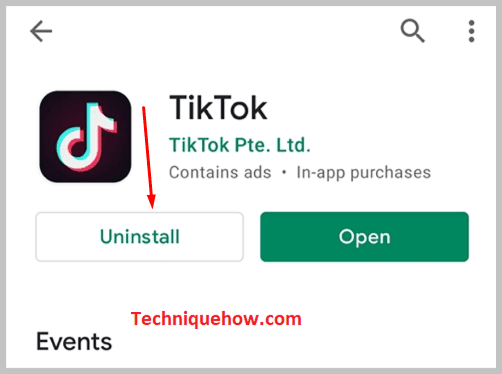
ជំហានទី 2៖ អ្នកក៏អាចចុចឱ្យជាប់កម្មវិធី ហើយអ្នកអាចមើលឃើញផ្ទាំង 'Uninstall' -up នឹងមកដល់កន្លែងដែលអ្នកត្រូវអូសកម្មវិធីហើយទុកវា។ បន្ទាប់មកចុច OK ដើម្បីលុបវាចោល។
ជំហានទី 3៖ ឥឡូវដំឡើងកម្មវិធីឡើងវិញ។ បើករបស់អ្នក។Google Play Store ស្វែងរក 'TikTok' ហើយចុច 'Install'។
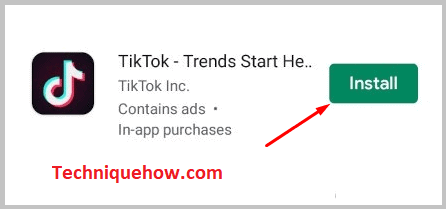
Tiktok ស្វែងរកទំនាក់ទំនងមិនដំណើរការ – ហេតុអ្វី៖
មានហេតុផលទាំងនេះដែលអ្នកមិនអាចមើលឃើញទំនាក់ទំនងនៅលើ TikTok៖
1. ការអនុញ្ញាតទំនាក់ទំនងគឺមិនមែនទេ បានអនុញ្ញាត
ការប្រើប្រាស់កម្មវិធីទាមទារការអនុញ្ញាតជាច្រើនដូចជា កន្លែងផ្ទុក ទំនាក់ទំនងជាដើម ដើម្បីអនុវត្តការងារមួយចំនួននៅលើទូរសព្ទរបស់អ្នក។ ប្រសិនបើអ្នកច្រឡំការអនុញ្ញាតទំនាក់ទំនងនៅពេលបើកដំណើរការកម្មវិធី នោះអ្នកមិនអាចឃើញ Find Contacts នៅលើ TikTok ទេ។ ដើម្បីពិនិត្យមើលថាតើអ្នកបានផ្តល់ការអនុញ្ញាតទំនាក់ទំនងឬអត់៖
🔴 ជំហានដើម្បីអនុវត្តតាម៖
ជំហានទី 1៖ ចុចលើរូបតំណាងការកំណត់ ហើយបើកផ្នែកកម្មវិធី ស្វែងរក Tik Tok ។
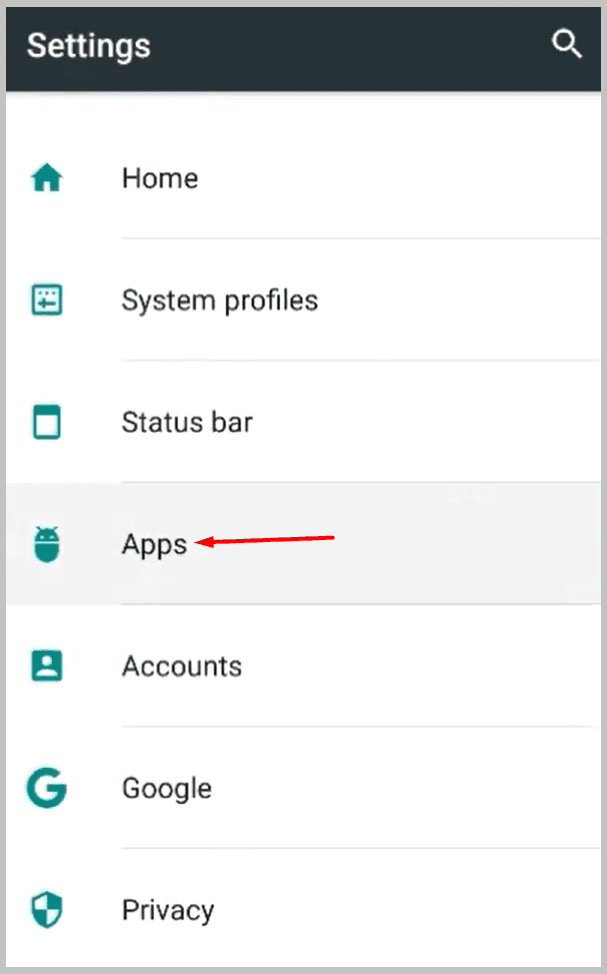
ជំហានទី 2៖ អ្នកក៏អាចចុចឱ្យជាប់កម្មវិធីពីរបីវិនាទី ហើយចុចជម្រើសលេចឡើងព័ត៌មានកម្មវិធី។
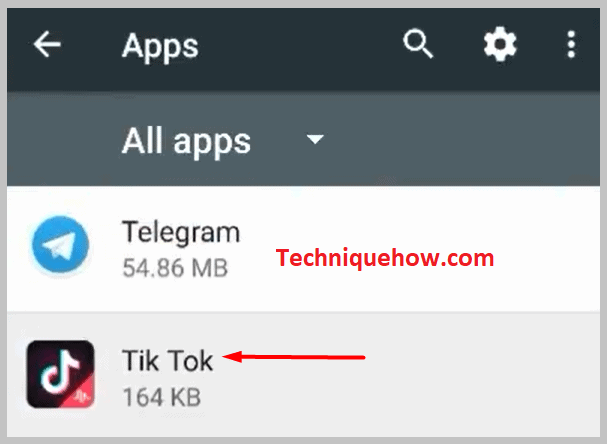
ជំហានទី 3៖ បន្ទាប់ពីចូលផ្នែកព័ត៌មានកម្មវិធី សូមបើកផ្នែកការអនុញ្ញាត ហើយប្រសិនបើជម្រើសទំនាក់ទំនងត្រូវបានបិទ សូមបើកវា។
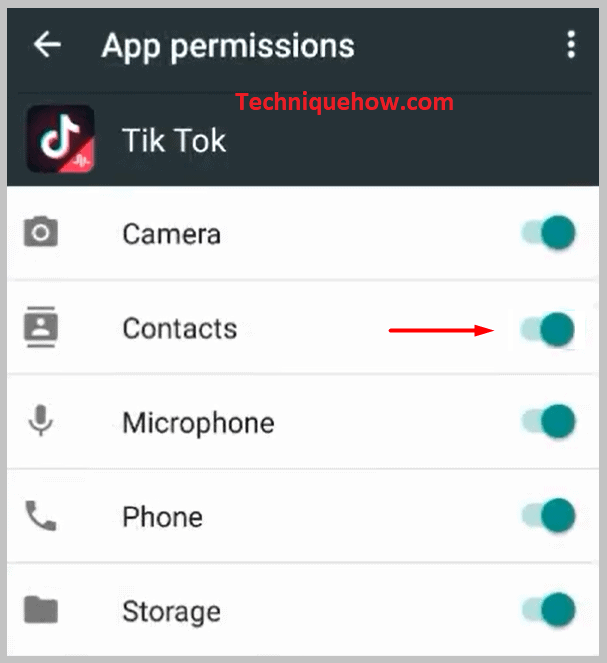
2. ទំនាក់ទំនងរបស់អ្នកមិនមានគណនី TikTok
ប្រសិនបើអ្នកឃើញថាអ្នកបានផ្តល់ការអនុញ្ញាតឱ្យកម្មវិធី Tik Tok ចូលប្រើទំនាក់ទំនងរបស់អ្នករួចហើយ ហើយនៅតែប្រឈមមុខនឹងបញ្ហានេះ។ វាអាចកើតឡើងដោយសារតែទំនាក់ទំនងរបស់អ្នកមិនមានគណនី Tik Tok ណាមួយទេ។
ប្រសិនបើពួកគេមិនប្រើកម្មវិធី Tik Tok អ្នកអាចឃើញប៊ូតុង 'អញ្ជើញ' នៅក្បែរឈ្មោះរបស់ពួកគេ។ អ្នកអាចផ្ញើការអញ្ជើញឱ្យពួកគេទាញយក និងប្រើប្រាស់កម្មវិធី Tik Tok ដោយចុចលើជម្រើសនេះ។
3. កំហុសបណ្តាញ ឬអ៊ីនធឺណិតយឺត
កំហុសបណ្តាញគឺជាស្ថានភាពដ៏អាក្រក់បំផុតសម្រាប់អ្នកប្រើប្រាស់ប្រព័ន្ធផ្សព្វផ្សាយសង្គមជួបប្រទះញឹកញាប់។ វាជាមូលហេតុទូទៅសម្រាប់ការមិនបង្ហាញទំនាក់ទំនងនៅលើ Find Contacts នៅលើ TikTok ។ វាមិនមែនជាបញ្ហាម៉ាស៊ីនមេរបស់កម្មវិធីទេ។ វាគឺជាបញ្ហាបណ្តាញរបស់អ្នកដែលមកពីខាងរបស់អ្នក។
ដូចកម្មវិធីប្រព័ន្ធផ្សព្វផ្សាយសង្គមផ្សេងទៀត Tik Tok ក៏ប្រើប្រាស់ទិន្នន័យ/អ៊ីនធឺណិតច្រើនផងដែរ ដូច្នេះប្រសិនបើអ្នកកំពុងប្រើ WiFi អ្នកប្រហែលជាមិនប្រឈមមុខនឹងបញ្ហានេះទេ ប៉ុន្តែសម្រាប់កញ្ចប់ទិន្នន័យចល័ត អ្នកអាចប្រឈមមុខនឹងបញ្ហានេះ ញឹកញាប់ណាស់។
ពេលខ្លះសម្រាប់វ៉ាយហ្វាយផងដែរ អ្នកអាចប្រឈមមុខនឹងបញ្ហានេះ ដូច្នេះនៅពេលណាដែលអ្នកមានបញ្ហានេះ សូមព្យាយាមប្តូរបណ្តាញ ពីវ៉ាយហ្វាយទៅទិន្នន័យចល័ត ឬពីទិន្នន័យចល័តទៅវ៉ាយហ្វាយ ហើយព្យាយាមប្រើកន្លែងដែលមាន មូលដ្ឋានអ៊ីនធឺណិតរឹងមាំ។
